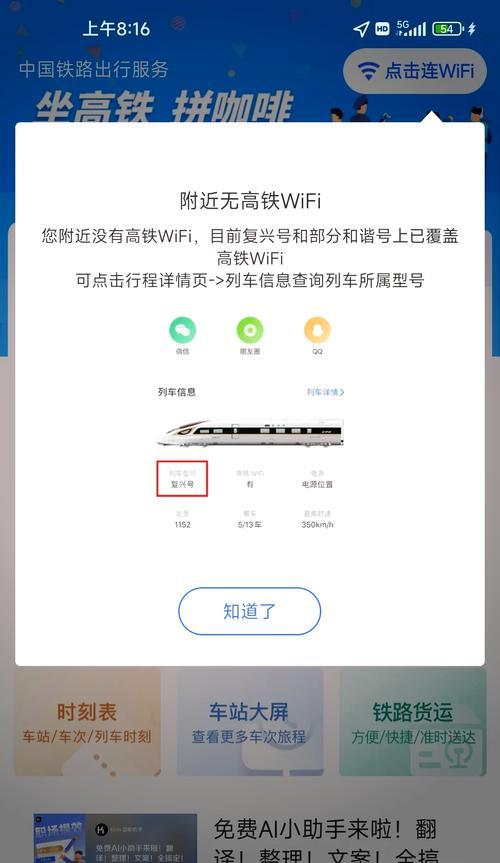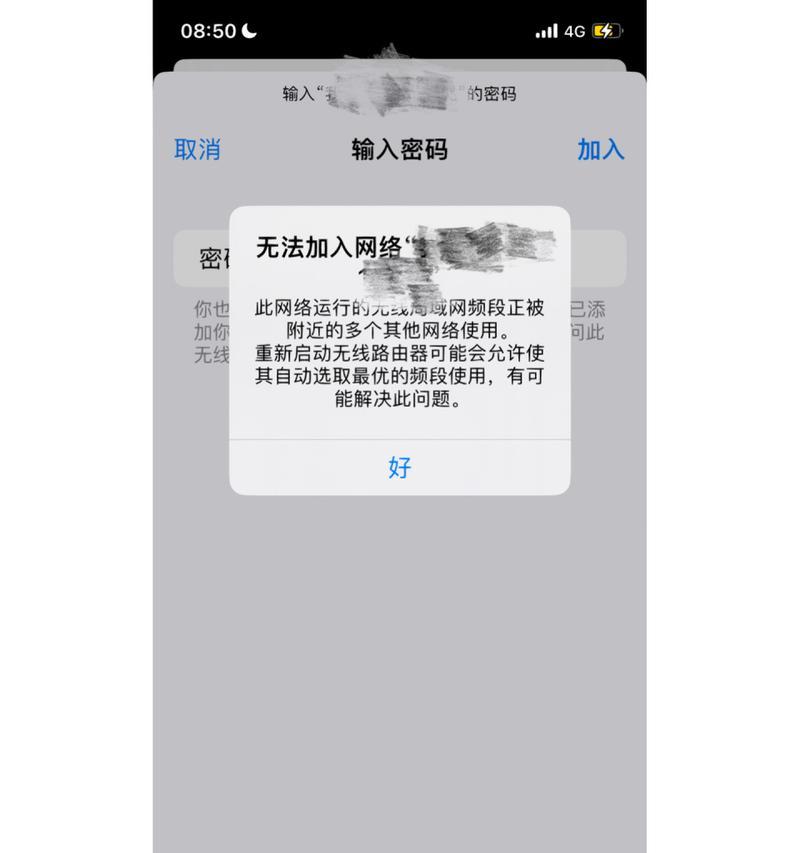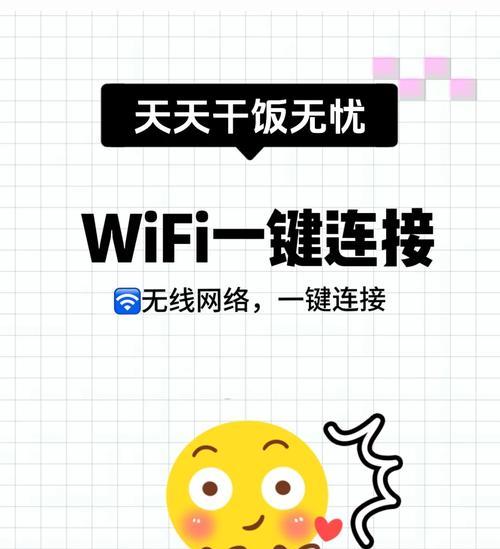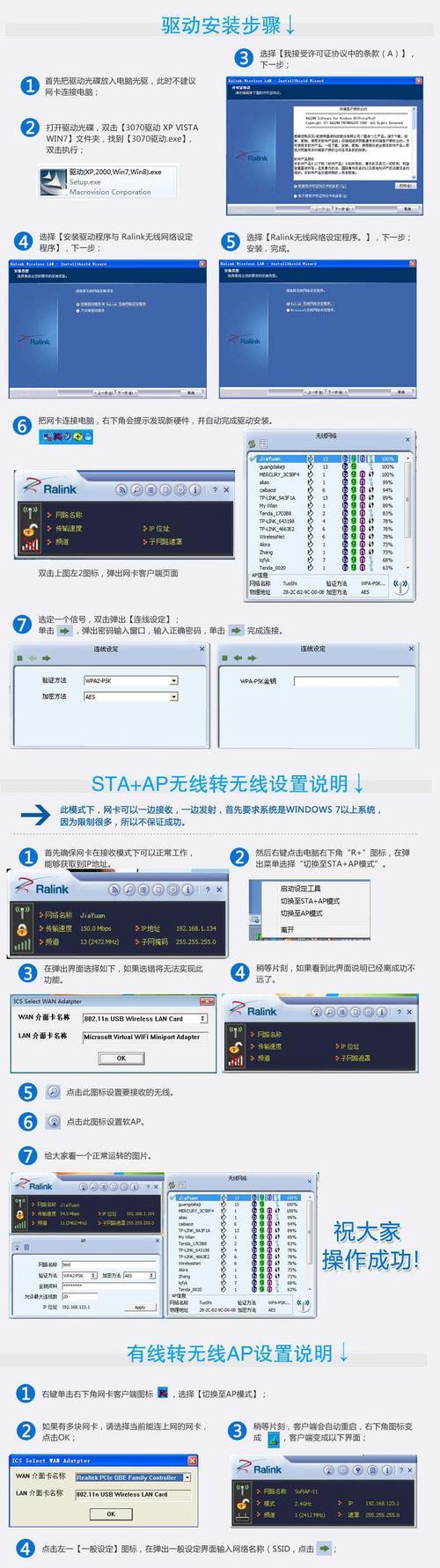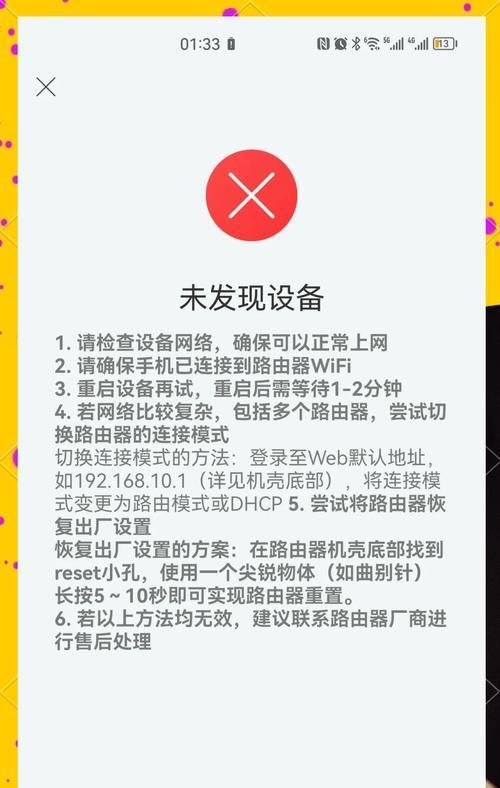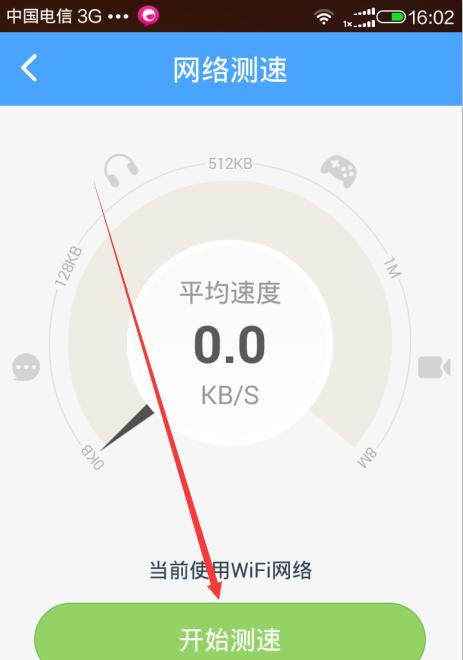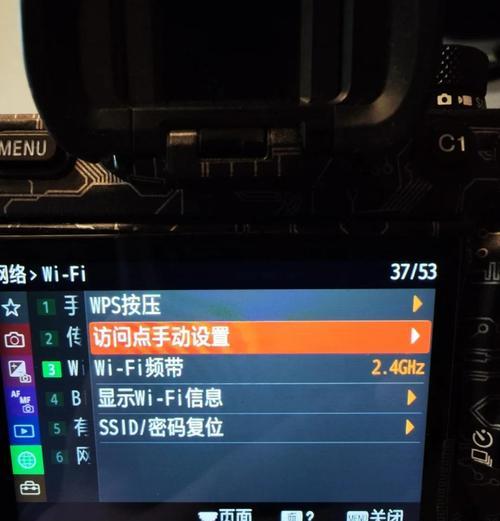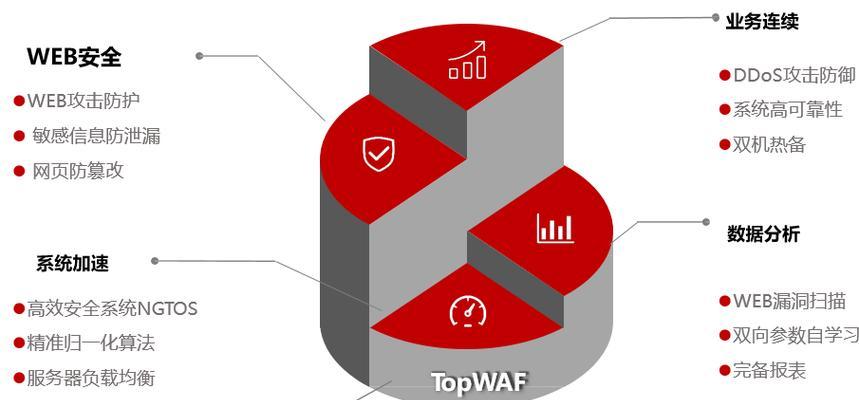桌面机wifi怎么打开?遇到无法连接wifi的问题怎么办?
在现代生活中,无论在家办公还是娱乐学习,我们都依赖于网络的便利。对于桌面计算机来说,WiFi已成为连接互联网的重要方式之一。但当遇到桌面机WiFi无法打开或连接不上的情况时,许多用户可能会感到手足无措。本文将为您提供一套详尽的步骤,帮助您顺利打开桌面机的WiFi功能,并在遇到连接问题时能够迅速找到解决方案。
如何打开桌面机的WiFi功能
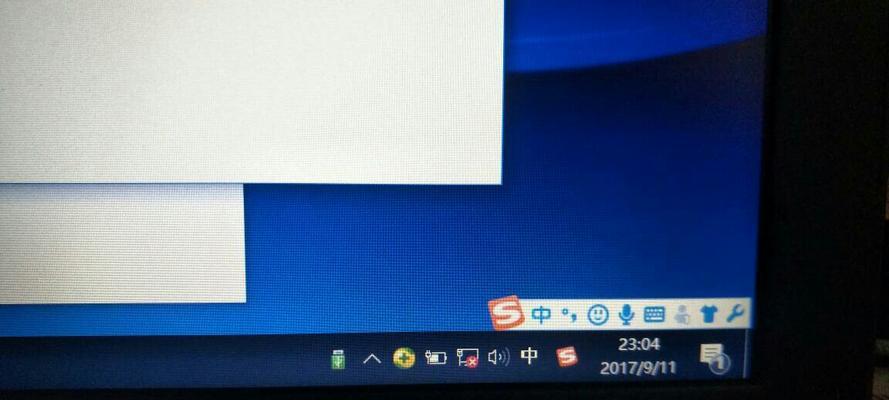
检查硬件连接
在开始之前,请确保您的桌面计算机配备有无线网卡。对于台式机而言,这通常意味着需要一个外置USB无线网卡,或者内置的PCIe无线网卡。请检查硬件是否正确安装,并确保无线网卡的指示灯正常亮起。
开启无线网卡
在硬件无误的情况下,您需要在电脑上启用无线网卡。对于不同操作系统的桌面机,步骤略有差异:
对于Windows系统:
1.点击屏幕右下角的通知区域,找到网络图标。
2.右键点击网络图标,选择“打开网络和共享中心”。
3.在网络共享中心界面,点击左侧的“更改适配器设置”。
4.在弹出的网络连接窗口中,找到无线网络连接项,右键点击并选择“启用”。
对于macOS系统:
1.点击屏幕右上角的Wi-Fi图标。
2.在下拉菜单中,确保“Wi-Fi”选项处于开启状态。
连接到WiFi网络
启用无线网卡后,您就可以搜索并连接到可用的WiFi网络:
对于Windows系统:
1.返回到“网络和共享中心”,点击“设置新的连接或网络”。
2.选择“手动连接到无线网络”,然后输入网络名称、安全类型及安全密钥。
3.点击“下一步”,系统将尝试连接到指定的WiFi网络。
对于macOS系统:
1.点击屏幕右上角的Wi-Fi图标,开启Wi-Fi。
2.在网络列表中选择您想要连接的网络,输入密码,然后点击“加入”。

遇到无法连接WiFi的问题怎么办?
确认网络状态
确认无线路由器是否正常工作,并确保没有其他设备连接问题。尝试用其他设备连接WiFi,看是否能够正常上网。
重置网络设置
如果确认路由器无误,可以尝试重置网络设置:
对于Windows系统:
1.打开“网络和共享中心”,点击左侧的“更改适配器设置”。
2.右键点击无线网络连接,选择“禁用”后再选择“启用”。
3.如果问题依旧,可尝试在“网络和共享中心”中选择“疑难解答”。
对于macOS系统:
1.点击“苹果菜单”>“系统偏好设置”>“网络”。
2.选择无线网络连接,点击“-”删除当前配置,重新连接。
更新或重新安装驱动程序
网络问题可能由无线网卡驱动程序损坏或过时引起:
对于Windows系统:
1.打开“设备管理器”,找到网络适配器。
2.展开无线网卡的类别,右键点击无线网卡,选择“更新驱动程序软件”。
3.如果更新无效,可以右键点击无线网卡,选择“卸载设备”,然后重启电脑让系统自动重新安装。
联系网络服务提供商或专业技术支持
如果以上步骤都无法解决问题,可能是网络服务提供商的问题或无线网卡硬件故障,建议联系服务提供商或专业技术支持进行进一步诊断。

结语
通过本文的指导,无论是打开桌面机的WiFi功能,还是解决无法连接WiFi的问题,您都应能顺利应对。若您在操作过程中遇到任何疑问或困难,欢迎在评论区留言,我们将尽快为您解答。现在,就去尝试连接您家的WiFi吧!
版权声明:本文内容由互联网用户自发贡献,该文观点仅代表作者本人。本站仅提供信息存储空间服务,不拥有所有权,不承担相关法律责任。如发现本站有涉嫌抄袭侵权/违法违规的内容, 请发送邮件至 3561739510@qq.com 举报,一经查实,本站将立刻删除。
- 上一篇: 智能手表成人女表链子怎么用?如何更换?
- 下一篇:已经是最后一篇了
- 站长推荐
-
-

如何在苹果手机微信视频中开启美颜功能(简单教程帮你轻松打造精致自然的美颜效果)
-

解决WiFi信号不稳定的三招方法(提高WiFi信号稳定性的关键技巧)
-

微信字体大小设置方法全解析(轻松调整微信字体大小)
-

提升网速的15个方法(从软件到硬件)
-

如何更改苹果手机个人热点名称(快速修改iPhone热点名字)
-

解决Mac电脑微信截图快捷键失效的方法(重新设定快捷键来解决微信截图问题)
-

如何在手机上显示蓝牙耳机电池电量(简单教程)
-

解决外接显示器字体过大的问题(调整显示器设置轻松解决问题)
-

科学正确充电,延长手机使用寿命(掌握新手机的充电技巧)
-

找回网易邮箱账号的详细教程(快速恢复网易邮箱账号的方法及步骤)
-
- 热门tag
- 标签列表